2000/03/18作成 2002/01/01更新
 ←TP345CS
←TP345CSここでの項目
仕様
概略
All about ThinkPadの準備稿
TP345C/CS
2000/03/18作成 2002/01/01更新
 ←TP345CS
←TP345CS
ここでの項目
仕様
概略
All about ThinkPadの準備稿
概略
TP345C
CPUをDX4-75とし、メモリーの16MBの壁を破った34xシリーズの最終形です。
サードパーティ製を使えば36MBまでのメモリー装着可能という点と、
比較的換装し易いHDDという点でWIN95を動かす最低ラインはクリアできる
性能を持ちます。

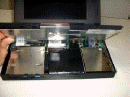
HDDは固定式ですが、上の写真のようにドライバー等で本体をこじ開ければ
後の換装は簡単です。8GB超のHDDを装着すると起動しなくなる可能性も
ありますので、通常は6GB程度、厚さは9.5〜12.5mmが無難です。HDDを金
具に固定しなければ厚さにはこだわらなくて構わないかもしれません。
詳しくは ここ を参照してください。8GB超のHDDの使用に関しては
DiskManager2000の項を参照してください。
TP34xにWIN95を導入する際は事前にマウスドライバーを導入する、あるいは
ThinkPad機能設定(PS/2)プログラムでトラックポイントデバイスを使用しない
(C:\THINKPAD>PS2 TPO D)に設定するようにしておかないと、途中でマシン
がフリーズします。もしフリーズした場合はキーボードだけでインストールを完了
すれば、再起動後は正常に使用できます。
詳しくはIBMお客様相談センターQ&A集
http://www.ibmlink.japan.ibm.co.jp/techinfo/index.html
TP345CにWIN95を導入する際の注意事項について(97/03/07)
トラックポイントのドライバに関する注意 を参照してください。
ビデオチップにWD90C24を搭載したマシンTP360,370系での256色表示に
必要なVESA.EXEのCONFIG.SYSへの登録はTP345C/CSでは不要です。
ビデオドライバに関しては、こちら を参照してください。
TP345C/CSは米国では販売されていない(non-USA)モデルですので
ビデオドライバは米IBMのサイトにはありません。
中古での入手の問題点は、メモリーに使うIC DRAM CARDがジャンク
扱いのものしか無い事、大容量の32MBは入手困難という事ぐらいでしょう。
![]() ←背部
←背部
PC CARDが1枚しか使えないのも用途によっては問題です。
Type I/IIx1 or IIIx1対応です。
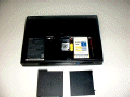 ←底部
←底部
メモリーで32MB DRAM CARDが入手できればWIN95マシンとしては
最低ライン程度にまでパワーアップできます。メモリーはバッテリーを
外して隣のメモリー部のカバーをずらして装着します。IC DRAM CARD
が1枚装着可能です。
TP345CS
TP345CのDSTN版です。液晶ディスプレイ以外の仕様は
重量等多少違いますが、基本的に同じです。
【年表】
95/08 TP345C 2610-FJG/FJF DX4-75 340CSEのDX4,TFT版
TP345CS 2610-EJG/EJF DX4-75 同 DSTN版
上位のTP755シリーズでPentium-75MHzマシンがシリーズ展開される直前に
なります。ミドルクラスではTP370C、サブノートではTP530CSの頃です。
ThinkPad Power Series(PowerPC搭載)シリーズも直前に発表されています。
【製品情報】
TP345C/CS http://www.ibm.co.jp/pc/thinkpad/old_tp/0511.html
95/10
ThinkPadカタログ倉庫のURL (JPG画像)
http://www.aichi.to/~thinkpad/catalog/
IBMのサイトにユーザーズガイドが収録されています。
http://www.ibm.co.jp/pc/home/manual/thinkpad.html
PC関連マニュアル−ThinkPad関連
http://www-6.ibm.com/jp/pc/home/manual/0012/a8856530.pdf
ThinkPad 345CS/345C ユーザーズ・ガイド
日本語版のオンラインで提供されているHMM(保守マニュアル)はありません。
以下は英語版の資料です。
HMM Volume 2
for the
TP340, 355, 360, 370, 700, 720, 701, 750
and 755 systems
(英語版)
tpvol2.pdf 3,716,188bytes 03-30-98
ftp://ftp.pc.ibm.com/pub/pccbbs/mobiles/tpvol2.pdf
オンライン以外の日本語のHMMは
InfoCreate(有償)で下記のものがあります。
SA88-5531-02 ThinkPad 340/345 保守マニュアル
SA88-5653-00 ThinkPad 345CS/345C ユーザーズ・ガイド
私のThinkPadずかん
http://www.mars.dti.ne.jp/~ayase/tp/tp345cs.htm
○中古で買う場合
メモリさえ十分ならWin95が実用になる最低スペックのマシンです。
私の会社では32MB IC DRAM CARDを使っていましたので、
それなりに初心者で問題がありませんでしたが、メモリが少なけ
れば、やはり動作速度低下が起きてしまいます。PC CARD
スロットが1つというのも用途によっては面倒です。敢えてこういう
TP34X系を買うよりはPCカードが2枚刺せるTP370C、あるいは
改造でパワーアップの余地があるTP310系の方をお勧めします。
All about ThinkPad 1991-1998に書いた準備原稿の抜粋
既に入手難のAll
about
ThinkPadですが、私の担当した個所に
ついて引用します。HDDの中の準備稿からですので、実際に
掲載された内容とは違う場合もあります。また、内容も当時の
ままですので、リンク先や内容が現時点とは違っている可能性
があります。悪しからず。 (2002/01/01)
SUB:345C/CSリライト原稿
ThinkPad 345C (2610-FJF/FJG)
ThinkPad 345CS (2610-EJF/EJG)
1995年8月にThinkPad 345C/CS(以下、345C、345CSと略す)が発表されました。345C/CSは、
ThinkPad 340のデザインを引き継ぐ最後のモデル、あるいはThinkPad 300シリーズの従来モデ
ルの特徴であったIC DRAMカードによるメモリ増設方法を採る最後のモデルでした。
345C/CSは、基本的にはThinkPad 340CSE(2610-KJF)のCPUをDX4 75MHzにしたものでした。
1995年5月にはミドルレンジモデルでもCPUにDX4 75MHzを搭載したThinkPad 370Cが登場して
いましたので、IBMの普及機のCPUはDX4 75MHzで統一されました。
価格的に見ると、345CSの540MBモデル(2610-EJG)は、HDD 360MBのThinkPad 340CSE-KJF
に比べて10,000円高い338,000円でしたので、DX4 75MHzの採用とも相まってコストパフォー
マンスはかなりよいものでした。
Table ThinkPad 345C/CSのモデル *略
*:IBM純正のメモリは16MBまでしか用意されていませんので、最大メモリは20MBとなりますが、
サードパーティの32MB IC DRAMカードを使用すれば36MBでの稼働実績があります。
○メモリの増設
メモリは標準4MBで、最大搭載量はIBM純正品()を使った場合は16MBのIC DRAMカード
を増設した場合の20MBでした。なおサードパーティの32MB IC DRAMカードを用いる事で
36MBまで拡張して使う事も可能でした。IC DRAMカード方式のメモリ増設を採用した最後の
モデルでした。
○液晶ディスプレイとビデオチップ
ThinkPad 345Cには外光の映り込みを減少させる低反射型の10.4インチTFT液晶ディスプレイが、
ThinkPad 345CSには10.4インチDSTN液晶ディスプレイが搭載されました。
ビデオチップは、ThinkPad 340CSEのCL-GD6245からThinkPadでよく使われてきたWD90C24に
変更されていました。256色を出すために従来のWD90C24搭載モデルで必要だったVESA.EXEという
ドライバは、このモデルでは不要でした。
○ハードディスク
HDDは、一連のThinkPad 340ファミリーと同じ固定式で、340MBと540MBが用意されてい
ました。換装方法については○ページのコラムを参照してください。
○オプションの装着
オプションの装着方法はThinkPad 340CSEと同じで、PCカードスロットは背面のTypeI/II×1
or TypeIII×1でした。ACアダプタはThinkPad 340CSEと共通のものでした。
○キーボード
キーボードにはTrackPoint IIIが装備されていました。
また、英語キーボードモデルも用意されていました。
○BIOSのアップデート
Windows95のサポートやバッテリ関係の不具合に対応したBIOSがパソコン通信等で配布
されていました。NIFTY SERVEであれば、<未来電子環境研究所> FIBMFEELというフォー
ラムのDL7:日本IBM製品情報ライブラリにある
#170 HPJT05 .LZH TP340CSE/345/370 BIOS V1.40 がそれです。
○ハイバネーション対応
デザインを同じくするThinkPad 34xシリーズの中でThinkPad 345C/CSだけ
ハイバネーションに対応しています。
○Am5x86へのCPU換装
DX4からAm5x86-P75への換装はコストパフォーマンス的にはよくありません。ThinkPad
345C/CSをAm5x86-P75に換装した場合と多少違うかもしれませんが、クロック33MHzの
4倍速に耐えないという事でクロック25MHzの4倍速に改造してもらったThinkPad
360Cs
2620-2JF(改造モデル)のベンチマークとの比較では速度差はほとんどありません。
詳しい結果は下表を参照してください。
[Wintach V1.2]
[640×480×256](OS 同)
MODEL CPU W.P. CAD/Draw S.S Paint OverAll
--------------------------------------------------------------------------
ThinkPad 345CS 2610-EJG DX4-75 8.10 17.82 7.48 12.68
11.52
ThinkPad 370C 9545-QFC DX4-75 10.08 19.06 19.62 16.46 16.31
ThinkPad 360Cs改 2620-2JF Am5x86(25x4) 7.10 16.70 5.34 10.56
9.93
○Windows95をインストールする際の注意事項
TP34xシリーズはIBMによるWindows95の動作確認機種になっています。でもWindows95で快適に
使えるのは最大メモリーの関係でThinKPad 345C/CSだけでしょう。インストールする際に注意
しないといけない事は
1.BIOSのUPGRADEをする事(除ThinkPad 340)
2.Windows95のインストール作業にかかる前にDOS又はWindows3.1のマウスドライバを導入し、
ThinkPadのTrackPoint II/IIIを使用可能にする事です。DOS/Windows J3.1からのUPGRADEで行う
場合に簡単なのはMOUSEと入力してDOSのマウスドライバを常駐させる手です。
3.上記と矛盾するようですが、逆にTrackPointII/IIIを無効にする手です。ThinkPadの機能設定を行う
PS2コマンドが有効な場合は、PS2 TPO Disable と入力してください。
2.または3.、どちらかの状態にしないとインストールの最中にハングアップします。
○国際保証
PCハードウェア国際保証対象製品(1年)でした。
コラム 340,340CSE,345C/CSのHDD換装方法
○換装前の心構え
ThinkPad 340,340CSE,345Cは基本デザインが同じモデルです。いずれもHDDは固定式
となっており、日本アイ・ビー・エムからの換装手段は提供されていません。以下は
ユーザーの自己リスクで行うHDD換装方法の説明です。HDDの換装は「改造」にあたり、
メーカーによる保証を失う事にもなりますので、メリット・デメリットを十分検討の
上、着手してください。
○必要なパーツ
HDDの換装に使う2.5'(インチ)サイズのベア・ドライブ(=奇麗な外装ケースに入っ
ていないピンが向きだしのもの)は秋葉原や日本橋のPC/AT互換機を扱っているお店で
入手できます。買う時はジャンパの設定がHDDのラベルに載っているか、載っていなけ
れば設定表を必ずもらうようにしてください。設定表が無い場合はMasterの設定を確認
しておいてください。通常は買ってきたままでそのまま使えます。先の細いマイナス・
ドライバー、もしくはそれに類する工具も必要です。ThinkPad 34xシリーズはEnhanced
IDEに対応していますので、2.1GBクラスのHDDまでは基本的に大丈夫です。2.1GBを越え
るクラスでの換装実績はパソコン通信でもまだ聞いた事がないので、使用できるかどう
かは筆者には判りません。使用できるHDDの厚さは基本的には12.7mmのものをお勧めし
ますが、ホルダーのネジ穴の関係でThinkPad 340は17mm厚の方が作業が楽かもしれませ
ん。
○ソフトウェアの準備
換装に着手する前に大事なデーターはバックアップをとっておいてください。
HDDがサスペンドモードにある時は解除してください。バッテリーとACアダプターも
外してください。作業前には金属製の物に触って体内の静電気をアースしてください。
換装したマシンに入れようとしているOSのシステムディスク、又は起動ディスクも用意
できているか、事前に確認しておいてください。PCカード経由でのCD-ROMを使ったイン
ストールを計画している時はPCMCIA(IBM Play At Will、略称でPAW等)とデバイス(例え
ばSCSIのドライバ)両方のドライバやソフトが手元にある必要か確認してください。
○ケースの空け方
ThinkPad 34xシリーズのボディはキーボードの開閉は考慮されていません。ThinkPad
360ファミリーのような弁当箱スタイルのマシンに有るキーボード開閉用のラッチは省
略されています。この密閉されているように見えるケースは、側面のキーボードと下側
本体ケースとの合わせ目に沿って細いマイナスドライバーを突っ込んでこじってやると
キーボードをはねあげる事ができます。キーボードとケースが噛んでいる個所を、ドラ
イバーの先でケース側を外に広げる事で外す、といった感じで行います。閉める時も一
回ケース側を広げてキーボード下部の噛み合わせをはめるといった感じになります。
○HDDの着脱
キーボードを跳ね上げると右側に金属のホルダーに固定された2.5"サイズのHDDが見
えます。基板にホルダーを固定しているネジを外してホルダーごと手前に引っ張ると、
コネクターから外れます。取り出したホルダー側面のネジを緩めてHDDをとり外しま
す。後は換えのHDDを逆の手順で装着して蓋(キーボード)を閉めればおしまいです。装
着する際はHDDの上下を間違えないようにしてください。
○Master/Slaveの設定
HDDのMaster/SlaveのピンにジャンパをセットしてMasterをセットします。通常は
買ってきたままの状態でそのままセットすれば問題ありません。
○ホルダーへの固定ができない時は...
注意しておかないといけないのは、ホルダーのHDDを固定するネジ穴の位置です。
中のHDDはThinkPad 340CSE 2610-2JDを除けばIBMの17mm厚のものですが、東芝の12.7
mmのHDDでは、ホルダーのHDD固定用穴の位置のせいで、HDDのピンが前に入っていた
IBMのものより位置的に上に来てしまい、パソコン本体側のコネクターに刺しにくい、
といった事も起こりました。
特にThinkPad340 のホルダーの穴の位置は他より高い位置にあるため、筆者は東芝
MK1926FCVという12.7mm厚のHDDをホルダーに固定してからコネクターに差すのを諦め、
裸のままのHDDを先にコネクターに差し、後で上からホルダーを被せました。むろん
HDDとホルダーは固定されてませんが、ホルダー自体はマザーボードとネジで固定さ
れますし、ホルダーの中でHDDが動く事もなさそうだったし、なにより持ち運びに使
う予定がなかったので、ちょっと危ない手を使いました。ThinkPad 340については
IBMの17mm厚のものが無難かもしれません。
ThinkPad 340CSEとThinkPad 345C/CSでは穴の位置が下がった別のホルダーになって
いますし、ThinkPad 340CSE 2610-2JDでは12.7mmのWD Caviar Lite 200 というHDDが
使われていましたから、コネクターに合いにくい場合でも多少トライすれば12.7mmの
HDDでも問題無いと思います。実際、筆者もMK1926FCVをThinkPad 345CSに装着しまし
たが、うまくコネクターにはまるまで結構時間がかかってしまいました。
○電源投入
キーボードを閉めてから、バッテリーとACアダプターを装着して電源を投入すると、
HDDのパラメーターは自動認識されますので、起動ディスクなりシステムディスクから
OSを再導入してやれば、HDDの換装は無事終了という事になるはずです。万が一HDDが
認識されない場合は、起動ディスクからA:>FDISK /MBR としてやればうまくいくと
思います。